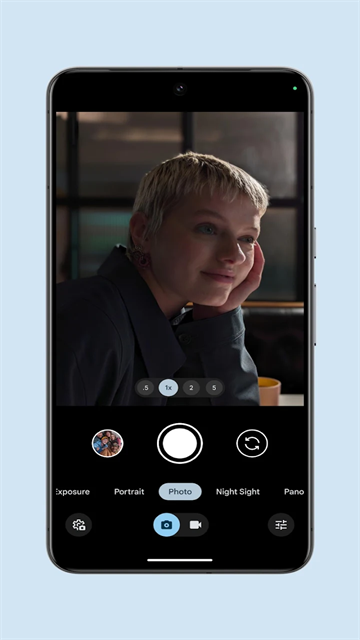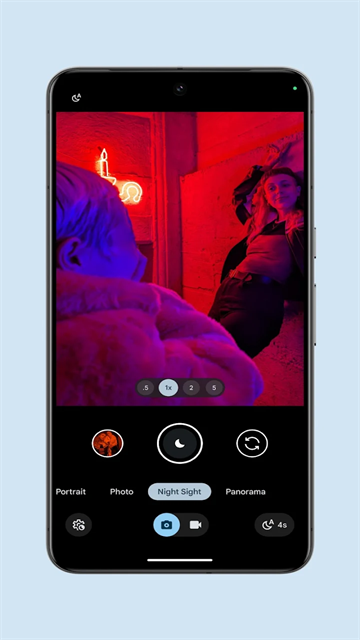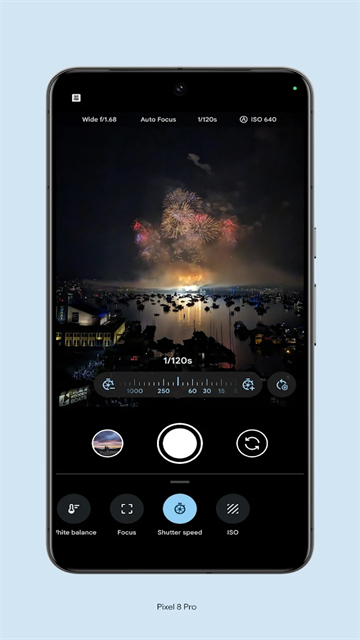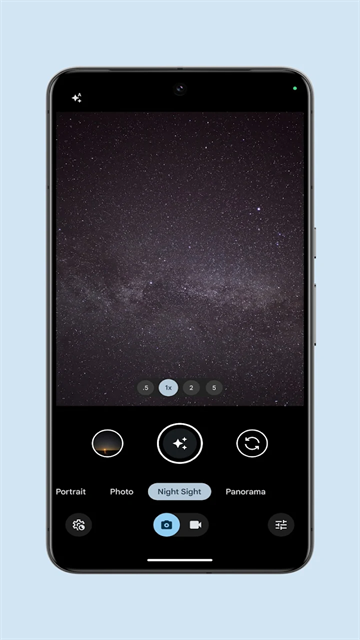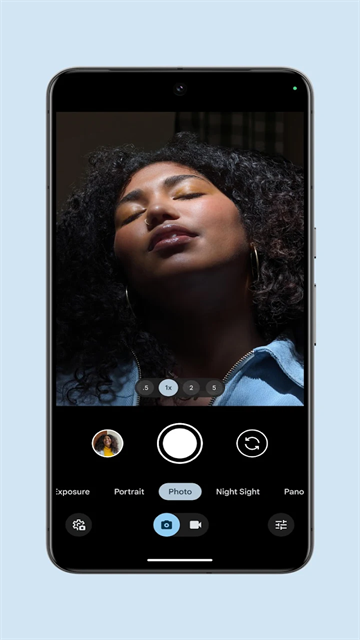谷歌相机通用版支持HDR动态范围增强、人像模式背景虚化、夜景优化、多帧合成、全景拍摄及AI场景识别功能,界面无内置弹窗干扰,专注拍摄流程,包含人像、夜视、全景、慢动作等12种专业模式,自动识别拍摄对象并优化参数,通过多帧合成技术提升逆光场景细节表现,且通过算法模拟大光圈虚化与光学防抖,自动优化肤色、降噪、动态模糊控制。
谷歌相机通用版怎么导入配置文件
1、打开谷歌相机通用版,进入设置;
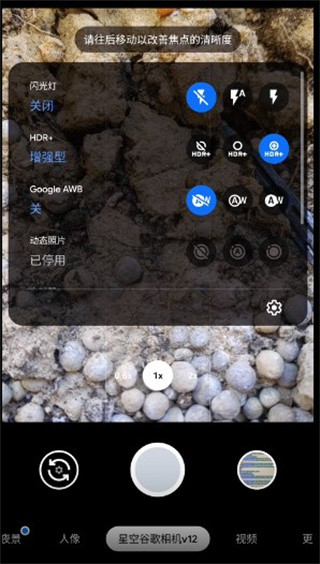
2、找到配置文件;
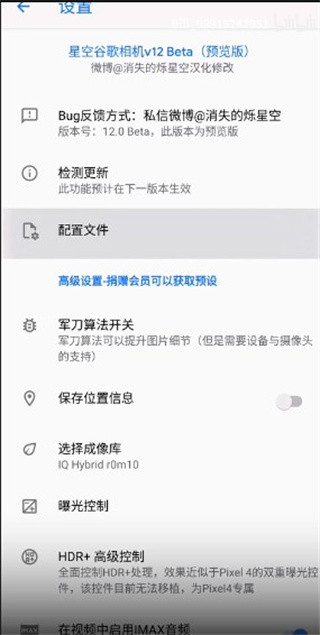
3、点击保存然后点击save,
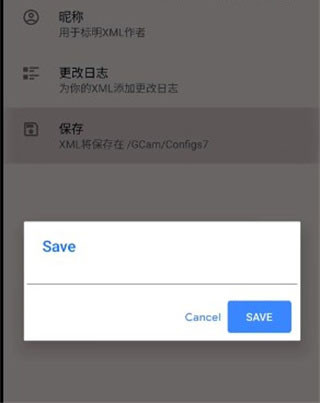
4、回到我们的文件浏览里面,点击GCAM→clnfigs7,可以看到所要导入的素材;
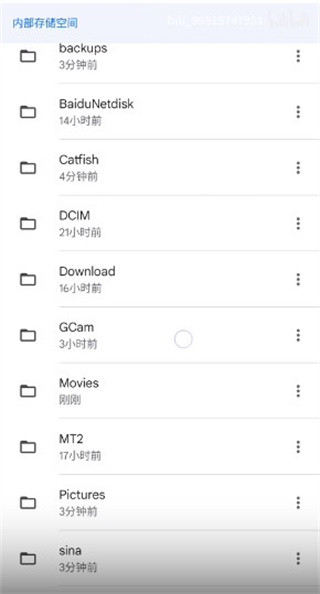
5、然后双击回到谷歌相机里面的设置就可以看到导入的素材。
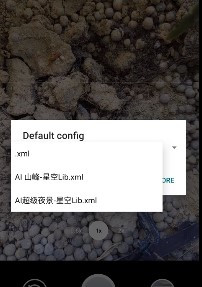
谷歌相机通用版怎么设置水印
1、进入到谷歌相机通用版当中,点击齿轮样式的设置按钮。
2、然后选择水印功能按钮。
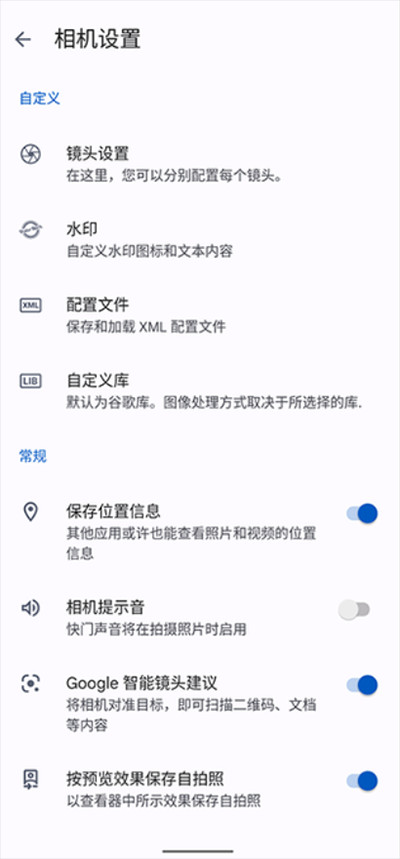
3、接下来选择机型、以及自定义添加手机型号,看你喜欢来设置就行了。
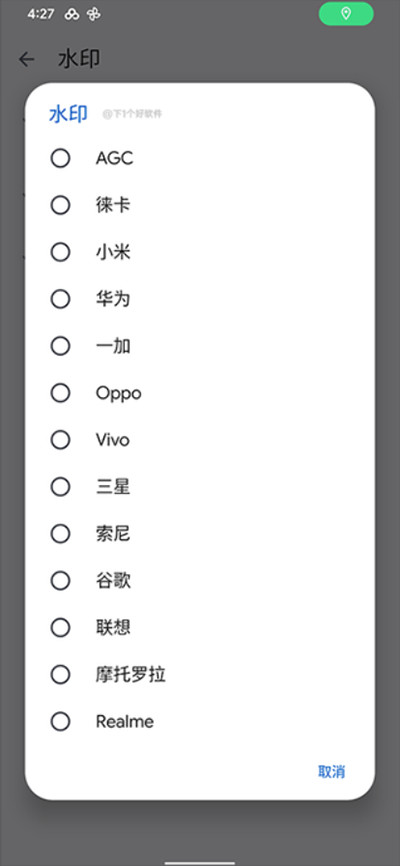
4、设置好后,返回相机,先关闭右上角的水印图标,再重新点开就会生效了。
谷歌相机通用版如何更改相机设置
【开启夜间模式】
在光线较暗时也能拍摄出明亮、细节清晰的照片
点击“设置”,在“夜间模式”屏幕上,点按关闭或开启。
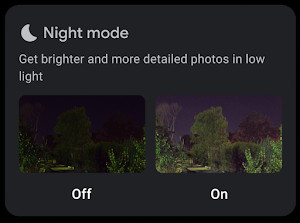
【开启 HDR】
调高亮度,同时扩展颜色范围并提高清晰度
点击“设置”,在“HDR 修片功能”屏幕上,点按关闭或开启。
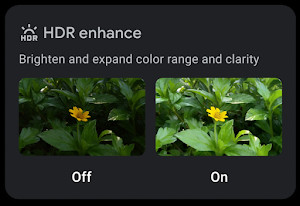
【使用闪光灯】
点击“设置”,在“闪光灯”屏幕上,点按“关闭” 、“自动”或“开启”闪光灯模式。
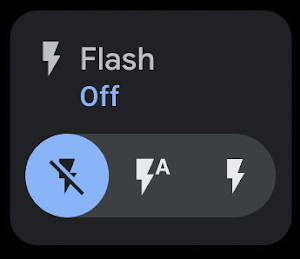
【使用定时器】
点击“设置”,在“定时器”屏幕上,点按“关闭”倒计时器、“3 秒”或“10 秒” 。
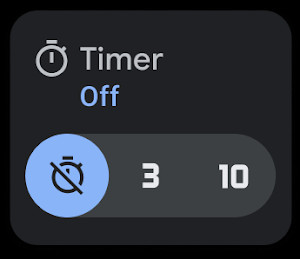
【开启“脸部照片修复”】
调节皮肤纹理
点击“设置”图标。
2、在“脸部照片修复”屏幕上,点按关闭或开启。
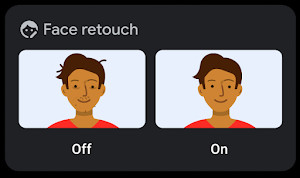
【选择照片宽高比】
点击“设置”,在“照片宽高比”屏幕上,点按 4:3 或 16:9。
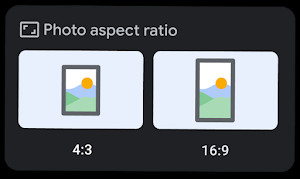
【开启“按预览效果保存自拍照”(自拍照镜像)】
点击“设置”,在“按预览效果保存自拍照”屏幕上,点按关闭或开启。
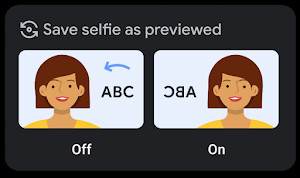
【开启“网格类型”】
取景更轻松
点击“设置”,在“网格类型”屏幕上,点按关闭或开启。
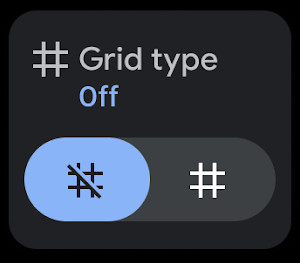
【开启“位置信息”】
保存照片和视频的位置信息
点击“设置”,在“位置信息”屏幕上,点按关闭或开启。
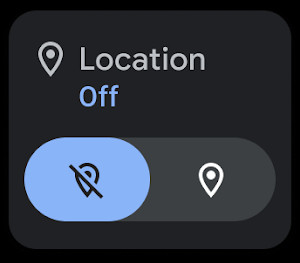
提示:首次开启此功能时,请允许 Google 相机获取您设备的位置信息。
谷歌相机通用版的软件特色
拍出惊艳照片
• HDR+ 搭配曝光和白平衡控制 - 利用 HDR+ 拍摄出惊艳照片,尤其是在弱光或背光环境下。
• 夜视 - 有了夜视功能,您就无需再使用闪光灯了。该功能可将所有隐没在黑暗中的细节与色彩一一呈现。您甚至还能利用天文摄影功能拍摄银河的照片!
• 高清变焦 - 从远处拍出近距离效果。高清变焦功能可让照片在放大时更清晰。
• 长曝光 - 为场景中正在移动的拍摄对象添加创意虚化效果
• 摇摄 - 为背景添加创意虚化效果,同时继续对焦在拍摄对象上
• 微距对焦 - 不论拍摄对象多么小,都能拍出色彩鲜艳、对比鲜明的照片
随手拍出精美视频
• 录制分辨率高、音质清晰的流畅视频,即使在人多、光线较暗的环境下也没问题
• 影院级背景虚化 - 对拍摄对象的背景进行虚化,拍出电影效果
• 影片效果 - 放慢手机镜头平移的速度
• 远景镜头 - 在默认照片模式下,只需长按快门键,就能随心拍摄短视频
谷歌相机通用版的更新日志
v10.0.081.790960413.20版本
• 通过新的相机界面更轻松地在各种照片和视频模式之间切换
• 在 RAW 方面做出了一些改进,增强了图像编辑流程
• 可使用“专业设置”功能调节快门速度、ISO 等高级相机设置(仅限 Pixel 8 Pro)
• 5000 万像素高分辨率摄影,细节更丰富(仅限 Pixel 8 Pro)
• 进行了一些常规的问题修复和改进